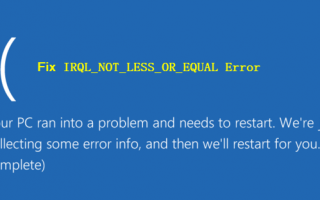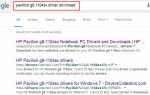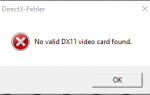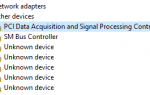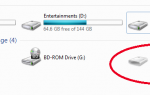Содержание
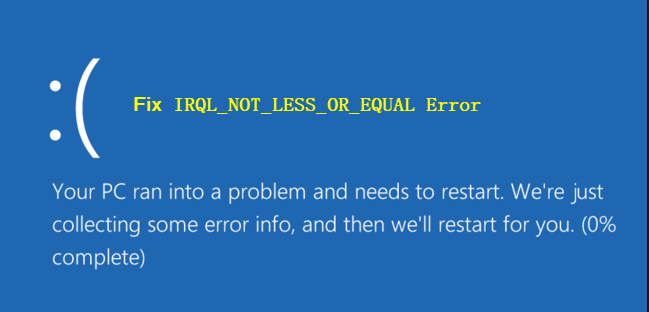
IRQL_NOT_LESS_OR_EQUAL ошибка синего экрана будет происходить случайно, особенно когда вы играете в игру. Эта ошибка в основном вызвана неисправными драйверами, которые запрограммированы для доступа к неправильным аппаратным адресам. Чтобы исправить эту ошибку, просто попробуйте решения в этом посте.
Есть три решения, чтобы исправить эту ошибку. Возможно, вам не придется пробовать их все. Просто пройдите вниз, пока не найдете тот, который решит проблему.
Решение 1: Обновите драйверы
Решение 2: Удалите проблемные драйверы
Решение 3: Выполните восстановление системы
Если вы не можете нормально загрузить компьютер, перейдите в безопасный режим и исправьте ошибку в безопасном режиме (см. Как перейти в безопасный режим в Windows 10).
Решение 1. Обновите драйверы
Проблема может быть вызвана отсутствием или повреждением драйверов. Чтобы устранить проблему, обновите драйверы. Если у вас нет времени, терпения или навыков работы с компьютером для обновления драйверов вручную, вы можете сделать это автоматически с Водитель Легко.
Driver Easy автоматически распознает вашу систему и найдет для нее правильные драйверы. Вам не нужно точно знать, на какой системе работает ваш компьютер, вам не нужно рисковать загрузкой и установкой неправильного драйвера, и вам не нужно беспокоиться об ошибках при установке.
Вы можете автоматически обновить драйверы с помощью БЕСПЛАТНОЙ или Профессиональной версии Driver Easy. Но в версии Pro это займет всего 2 клика:
1) Скачать и установите Driver Easy.
2) Запустите Driver Easy и нажмите Сканировать сейчас. Driver Easy проверит ваш компьютер и обнаружит проблемы с драйверами.
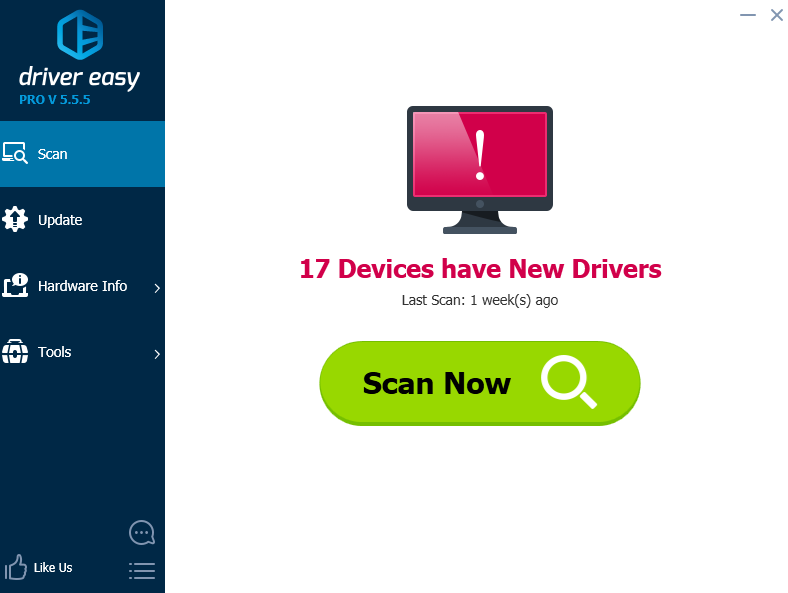
3) Нажмите Обновить Кнопка рядом с одним устройством, чтобы автоматически загрузить и установить правильную версию их драйвера (вы можете сделать это с бесплатной версией). Или нажмите Обновить все для автоматической загрузки и установки правильной версии всех драйверов, которые отсутствуют или устарели в вашей системе (для этого требуется версия Pro — вам будет предложено выполнить обновление при нажатии кнопки «Обновить все»).
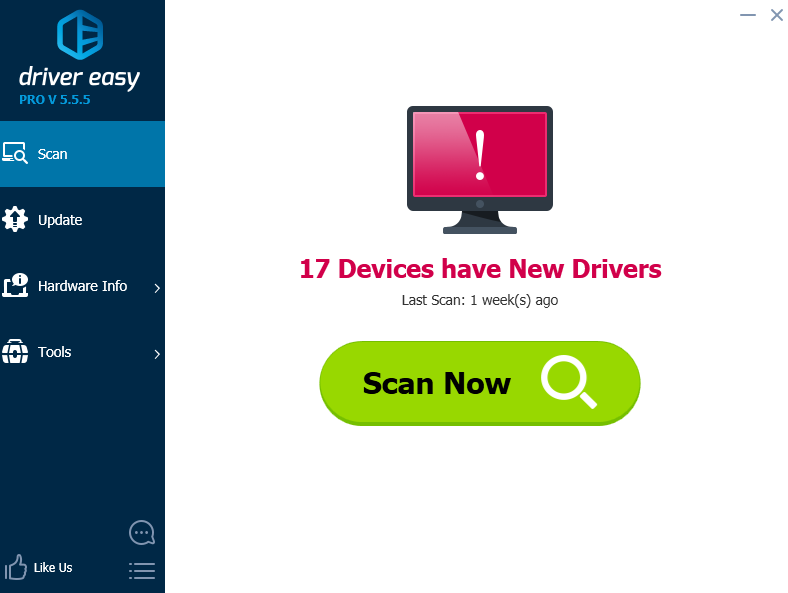
Решение 2. Удалите проблемные драйверы
Проблема может быть вызвана неисправными драйверами. Чтобы устранить проблему, перейдите в диспетчер устройств и найдите неисправные драйверы, затем удалите драйверы. Если у водителя возникли проблемы, вы, вероятно, увидите желтую отметку рядом с его устройством.
Следующие шаги для вашей справки о том, как удалить драйвер:
1) Нажмите Win + R (Логотип Windows ключ и р ключ) в то же время, чтобы вызвать команду запуска.
2) Тип devmgmt.msc в окне запуска и нажмите Хорошо. Затем откроется диспетчер устройств.
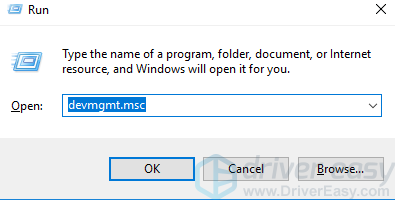
3) В диспетчере устройств найдите неисправный драйвер. Если проблема с драйвером, вы увидите желтую отметку рядом с именем устройства. Затем щелкните правой кнопкой мыши имя устройства (например, удалите драйвер видеокарты.) И выберите Удалить.
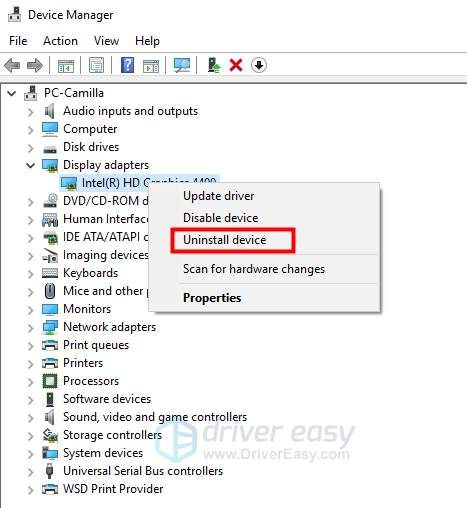
4) Если будет предложено подтвердить удаление, установите флажок «Удалить программное обеспечение драйвера для этого устройства». Затем нажмите Хорошо кнопка. В вашем случае вы можете не увидеть эту коробку. Просто нажмите Хорошо удалить драйвер.
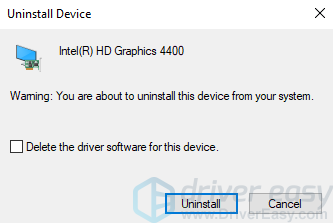
5) Перезагрузите компьютер и проверьте, решена ли проблема.
Решение 3. Выполните восстановление системы
Последнее решение, которое вы можете попробовать, это восстановить систему. Если защита вашей системы включена, Windows создаст точку восстановления перед установкой драйвера. Затем вы можете выполнить следующие действия, чтобы восстановить драйвер до более ранней версии, чтобы устранить эту проблему.
1) Нажмите Win + R (Клавиша с логотипом Windows и клавиша R) одновременно, чтобы вызвать окно запуска.
2) Тип rstrui.exe и нажмите Хорошо. Откроется окно восстановления системы.
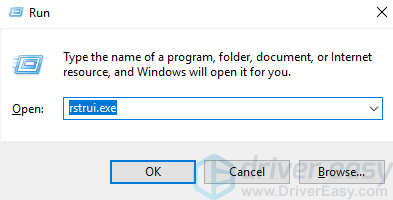
3) Нажмите Next, тогда вы можете увидеть следующий экран. Выберите точку восстановления, которая была создана до возникновения ошибки. Нажмите следующий продолжить и следуйте инструкциям на экране для завершения восстановления.
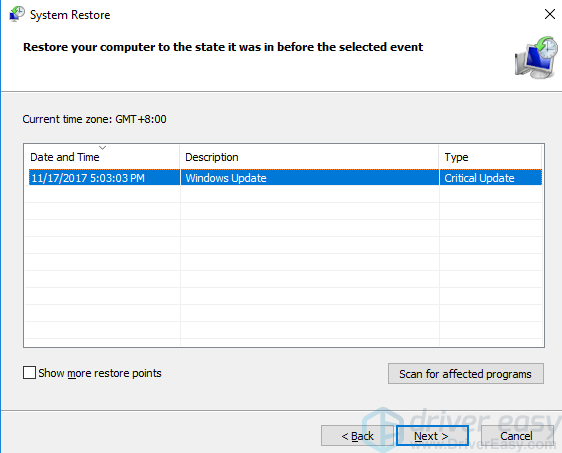
4) Перезагрузите компьютер и проверьте, решена ли проблема.
Надеюсь, что решения, приведенные здесь, помогут вам исправить ошибку «синий или не равномерный» IRQL. Если у вас есть какие-либо вопросы, пожалуйста, оставьте свои комментарии. Мы хотели бы услышать о любых идеях и предложениях.